Domanda
Problema: come abilitare le anteprime in miniatura in Esplora file in Windows 11?
Ciao. Ho provato a sistemare le mie foto ma è piuttosto difficile quando non riesci a vedere le miniature. C'è un modo per abilitare le anteprime delle miniature in Windows 11?
Risolto Risposta
Microsoft ha rilasciato Windows 11 nel 2021 e ha ricevuto elogi e critiche. Inizialmente, l'ultima versione era piena di bug. In precedenza abbiamo scritto su problemi di Windows 11 come orologio e data mancanti, Esplora file in ritardo, e lettore di impronte digitali non funzionante
. Tuttavia, una delle modifiche più controverse apportate da Microsoft è stata la rimozione delle miniature per le icone delle cartelle multimediali. Invece, una piccola striscia bianca sull'icona della cartella conferma che la cartella ha contenuto.Ciò ha reso molti utenti infelici e frustrati. Ora l'ordinamento dei file nelle cartelle è più difficile poiché le persone non possono vedere cosa c'è dentro senza fare clic sulla cartella. Tuttavia, si è verificato un altro problema. Per alcuni utenti, anche le anteprime delle miniature in Esplora file per le immagini sono state disabilitate per impostazione predefinita quando hanno aggiornato il sistema.
Se le persone volessero ordinare migliaia di immagini, questo sarebbe un processo estremamente lungo, poiché dovrebbero aprire ogni singola immagine per vederla. Fortunatamente, c'è un modo per abilitare le anteprime delle miniature in Esplora file in Windows 11. In questa guida troverai 3 metodi che potrebbero aiutarti a risolvere il problema e aiutarti a vedere meglio le immagini.
Ti consigliamo anche di procurarti uno strumento di riparazione come RiimmagineLavatrice Mac X9 che può aiutare a mantenere il sistema in esecuzione senza intoppi. Questo potente software può riparare vari errori di sistema, BSOD,[1] file danneggiati, registro[2] questioni. Può anche cancellare automaticamente i cookie e la cache[3] che sono spesso i colpevoli di molti malfunzionamenti. In caso contrario, procedere con le istruzioni seguenti.
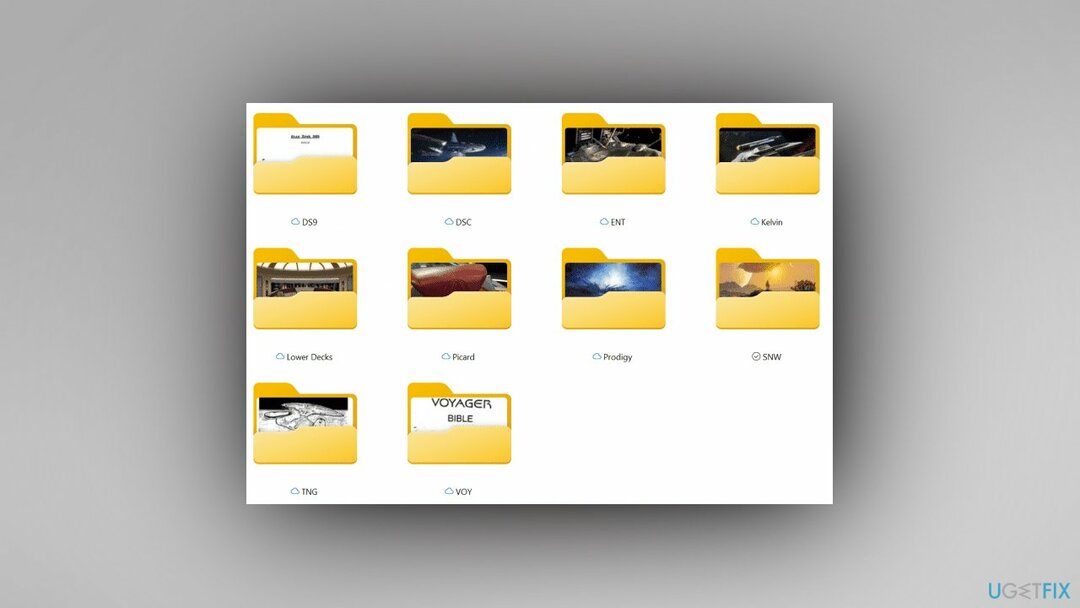
Metodo 1. Attiva le anteprime in miniatura
Per riparare il sistema danneggiato, è necessario acquistare la versione con licenza di Riimmagine Riimmagine.
- Aprire Esplora file
- Clicca sul Vedi altro (3 punti) e toccare Opzioni
- Dai un'occhiata (di per deseleziona (su) Mostra sempre le icone, mai le miniaturee fare clic su ok
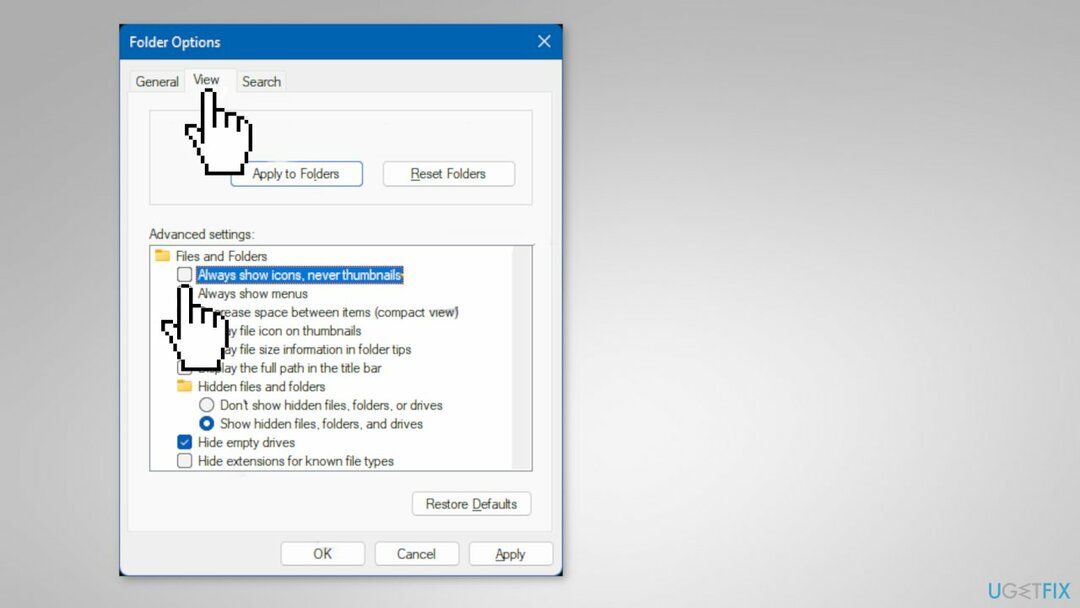
Metodo 2. Cancella e ripristina la cache delle miniature
Per riparare il sistema danneggiato, è necessario acquistare la versione con licenza di Riimmagine Riimmagine.
Se le anteprime delle miniature sono abilitate e attivate con l'app Foto ma non le vedi ancora, puoi provare a svuotare e ripristinare la cache delle miniature.
- Aprire Pulizia del disco
- Seleziona le finestre C: guidare e fare clic su ok
- Controlla il Miniature casella e toccare ok
- Tocca Cancella file per confermare
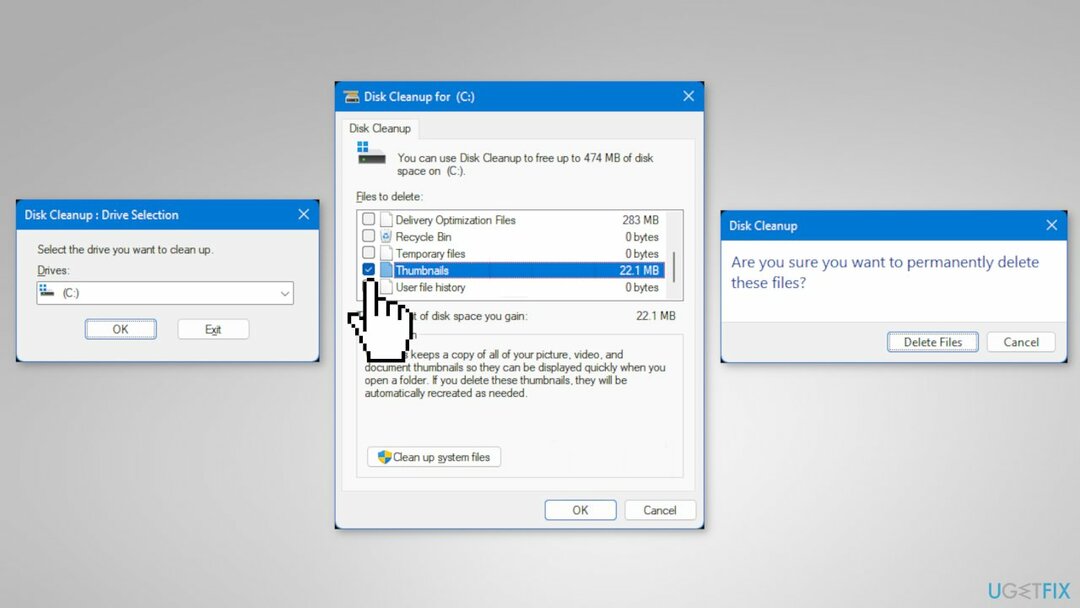
- Al termine, ricomincia il computer
Metodo 3. Abilita il riquadro di anteprima in Esplora file
Per riparare il sistema danneggiato, è necessario acquistare la versione con licenza di Riimmagine Riimmagine.
Inoltre, puoi abilitare il riquadro di anteprima in Esplora file di seguito per semplificare la visualizzazione delle anteprime delle immagini.
- Aprire Esplora file
- Clicca su Visualizzazione sulla barra dei comandi
- Tocca Spettacolo
- Dai un'occhiata Riquadro di anteprima
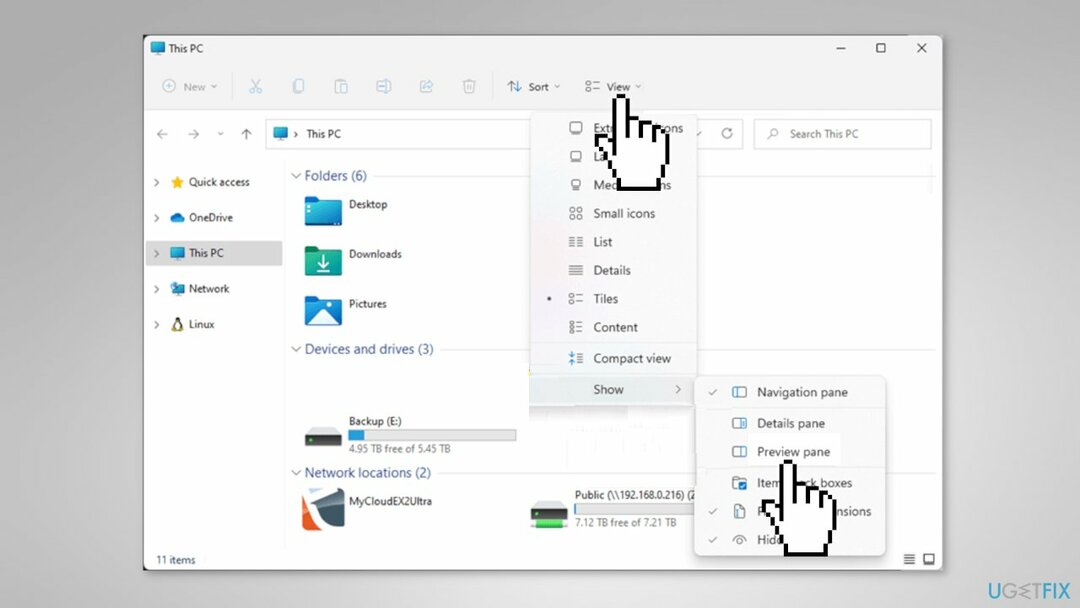
Ripara automaticamente i tuoi errori
Il team di ugetfix.com sta cercando di fare del suo meglio per aiutare gli utenti a trovare le migliori soluzioni per eliminare i loro errori. Se non vuoi avere problemi con le tecniche di riparazione manuale, usa il software automatico. Tutti i prodotti consigliati sono stati testati e approvati dai nostri professionisti. Gli strumenti che puoi utilizzare per correggere il tuo errore sono elencati di seguito:
Offerta
fallo ora!
Scarica CorrezioneFelicità
Garanzia
fallo ora!
Scarica CorrezioneFelicità
Garanzia
Se non sei riuscito a correggere l'errore utilizzando Reimage, contatta il nostro team di supporto per chiedere aiuto. Per favore, facci sapere tutti i dettagli che pensi dovremmo sapere sul tuo problema.
Questo processo di riparazione brevettato utilizza un database di 25 milioni di componenti in grado di sostituire qualsiasi file danneggiato o mancante sul computer dell'utente.
Per riparare il sistema danneggiato, è necessario acquistare la versione con licenza di Riimmagine strumento di rimozione malware.

Una VPN è fondamentale quando si tratta di privacy dell'utente. I tracker online come i cookie possono essere utilizzati non solo dalle piattaforme di social media e altri siti Web, ma anche dal tuo provider di servizi Internet e dal governo. Anche se applichi le impostazioni più sicure tramite il tuo browser web, puoi comunque essere rintracciato tramite app connesse a Internet. Inoltre, i browser incentrati sulla privacy come Tor non sono una scelta ottimale a causa della ridotta velocità di connessione. La soluzione migliore per la tua privacy assoluta è Accesso privato a Internet – essere anonimo e sicuro online.
Il software di recupero dati è una delle opzioni che potrebbero aiutarti recuperare i tuoi file. Una volta che elimini un file, non svanisce nel nulla: rimane sul tuo sistema finché non vengono scritti nuovi dati su di esso. Recupero Dati Pro è un software di recupero che cerca copie funzionanti di file eliminati all'interno del disco rigido. Utilizzando lo strumento, puoi prevenire la perdita di documenti preziosi, lavori scolastici, immagini personali e altri file cruciali.